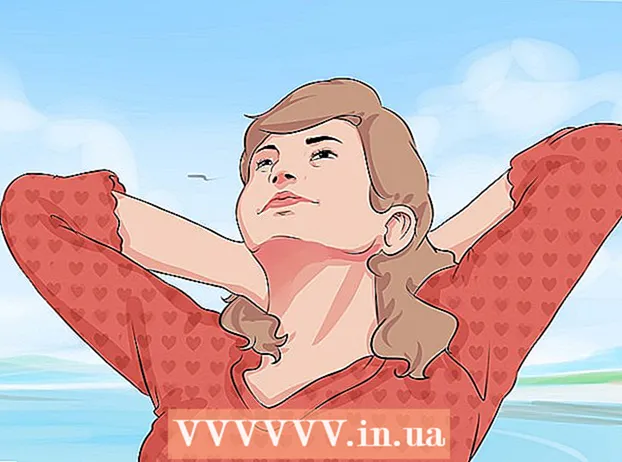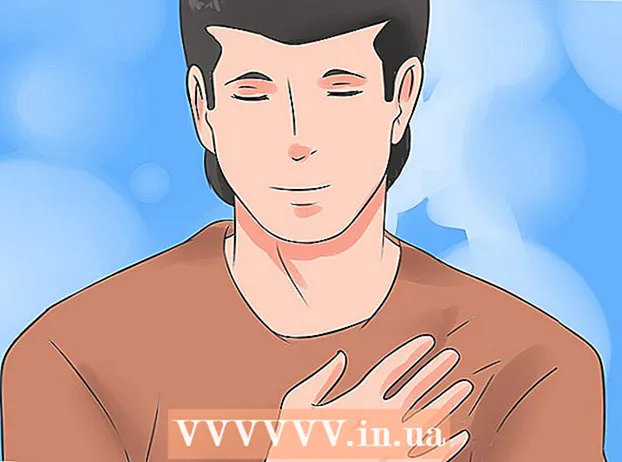लेखक:
John Pratt
निर्माण की तारीख:
11 फ़रवरी 2021
डेट अपडेट करें:
1 जुलाई 2024
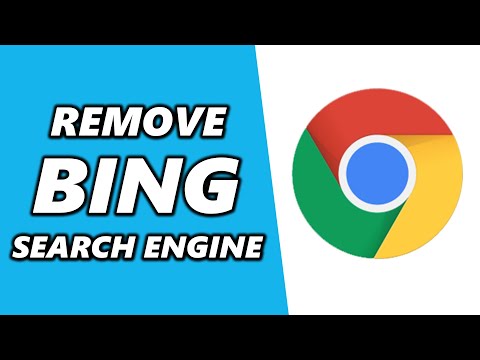
विषय
यह wikiHow आपको दिखाता है कि Google Chrome सेटिंग्स मेनू का उपयोग करके बिंग को एक खोज इंजन के रूप में कैसे हटाया जाए। यदि वह काम नहीं करता है, तो आप क्रोम को उसकी डिफ़ॉल्ट सेटिंग्स पर भी रीसेट कर सकते हैं।
कदम बढ़ाने के लिए
2 की विधि 1: क्रोम की सेटिंग बदलना
 Google Chrome खोलें।
Google Chrome खोलें।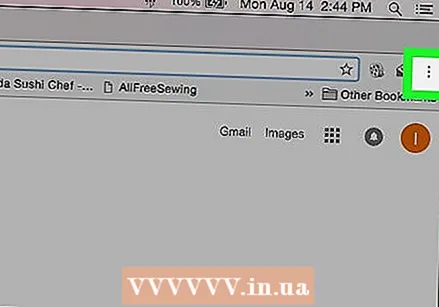 पर क्लिक करें ⋮. यह विकल्प ब्राउज़र के ऊपरी दाएं कोने में स्थित है।
पर क्लिक करें ⋮. यह विकल्प ब्राउज़र के ऊपरी दाएं कोने में स्थित है।  पर क्लिक करें समायोजन.
पर क्लिक करें समायोजन. नीचे स्क्रॉल करें "मुखपृष्ठ" बटन दिखाएं. यह विकल्प मेनू में शीर्षक "डिज़ाइन" के तहत पाया जा सकता है।
नीचे स्क्रॉल करें "मुखपृष्ठ" बटन दिखाएं. यह विकल्प मेनू में शीर्षक "डिज़ाइन" के तहत पाया जा सकता है। - यदि विकल्प सक्षम है और बिंग को मुखपृष्ठ के लिए वेब पते के रूप में सूचीबद्ध किया गया है, तो बिंग को हटाएं और दबाएं ↵ दर्ज करें.
 नीचे स्क्रॉल करें और क्लिक करें
नीचे स्क्रॉल करें और क्लिक करें  Bing के अलावा किसी अन्य खोज इंजन पर क्लिक करें।
Bing के अलावा किसी अन्य खोज इंजन पर क्लिक करें। पर क्लिक करें सर्च इंजन का प्रबंधन करो. आप इसे मेनू में शीर्षक "खोज इंजन" के तहत पा सकते हैं।
पर क्लिक करें सर्च इंजन का प्रबंधन करो. आप इसे मेनू में शीर्षक "खोज इंजन" के तहत पा सकते हैं।  पर क्लिक करें ⋮ बिंग के अधिकार के लिए।
पर क्लिक करें ⋮ बिंग के अधिकार के लिए। पर क्लिक करें सूची से निकालें. Chrome में खोज इंजन के रूप में बिंग अब कोई विकल्प नहीं होगा।
पर क्लिक करें सूची से निकालें. Chrome में खोज इंजन के रूप में बिंग अब कोई विकल्प नहीं होगा।  मेनू में "ऑन स्टार्टअप" शीर्षक पर स्क्रॉल करें।
मेनू में "ऑन स्टार्टअप" शीर्षक पर स्क्रॉल करें। पर क्लिक करें एक विशिष्ट पृष्ठ या पृष्ठों का सेट खोलें. यदि बिंग वेब पता सूचीबद्ध है, तो निम्न कार्य करें:
पर क्लिक करें एक विशिष्ट पृष्ठ या पृष्ठों का सेट खोलें. यदि बिंग वेब पता सूचीबद्ध है, तो निम्न कार्य करें: - बिंग वेब पते के दाईं ओर right पर क्लिक करें।
- पर क्लिक करें हटाना। अब क्रोम से बिंग को हटा दिया गया है।
 "सेटिंग" टैब बंद करें। आप इसे Chrome एड्रेस बार के ऊपर पृष्ठ के शीर्ष पर करते हैं। इस तरह आप किए गए परिवर्तनों को सहेजते हैं।
"सेटिंग" टैब बंद करें। आप इसे Chrome एड्रेस बार के ऊपर पृष्ठ के शीर्ष पर करते हैं। इस तरह आप किए गए परिवर्तनों को सहेजते हैं।
2 की विधि 2: क्रोम को रीसेट करें
 Google Chrome खोलें।
Google Chrome खोलें। पर क्लिक करें ⋮. यह विकल्प ब्राउज़र विंडो के ऊपरी दाएँ कोने में स्थित है।
पर क्लिक करें ⋮. यह विकल्प ब्राउज़र विंडो के ऊपरी दाएँ कोने में स्थित है।  पर क्लिक करें समायोजन.
पर क्लिक करें समायोजन. नीचे स्क्रॉल करें और क्लिक करें उन्नत. आप मेनू के बहुत नीचे इस विकल्प को पा सकते हैं।
नीचे स्क्रॉल करें और क्लिक करें उन्नत. आप मेनू के बहुत नीचे इस विकल्प को पा सकते हैं।  नीचे स्क्रॉल करें और क्लिक करें रीसेट. आप इस विकल्प को मेनू के नीचे पा सकते हैं।
नीचे स्क्रॉल करें और क्लिक करें रीसेट. आप इस विकल्प को मेनू के नीचे पा सकते हैं।  पर क्लिक करें रीसेट. संवाद को ध्यान से पढ़ें, क्योंकि यह विकल्प आपके ब्राउज़र को उसकी डिफ़ॉल्ट सेटिंग्स पर पूरी तरह से रीसेट कर देगा।
पर क्लिक करें रीसेट. संवाद को ध्यान से पढ़ें, क्योंकि यह विकल्प आपके ब्राउज़र को उसकी डिफ़ॉल्ट सेटिंग्स पर पूरी तरह से रीसेट कर देगा। - यदि इनमें से कोई भी तरीका काम नहीं करता है और क्रोम बिंग का उपयोग करता रहता है, तो आपका कंप्यूटर बिंग रीडायरेक्ट वायरस से संक्रमित हो सकता है, और आपको अपने कंप्यूटर से वायरस को हटाने के लिए कदम उठाने होंगे।